單一和多供應商商店的 WooCommerce 表費率運輸
已發表: 2022-09-15核心 WooCommerce 提供三種運輸選項——統一費率、免費送貨和本地取貨。
那些銷售形狀、尺寸(重量)、類型和數量各不相同的產品的商店呢? 那麼緊急發貨或隔夜發貨呢?
您不會對 5 磅和 20 磅的貨物收取相同的運費,對吧? 您也不會一直提供免費送貨來吸引客戶並查看您的損失堆積。
那麼要設置什麼運費來讓您和您的客戶著迷呢? WooCommerce 表運費使商店所有者能夠根據一系列不同的因素配置他們的運輸規則。
本文將幫助您根據不同商店的不同因素設置表費率。 首先,讓我們分析各種表費率運輸因素。
表率運輸因素
簡單來說,表運費意味著您可以根據產品的目的地定義多個運費,每個區域有多個運費,根據產品重量、商品數量、運輸類別和價格添加規則。
為您的客戶計算最佳運輸成本需要考慮所有這些因素。
產品重量
在運輸價格方面,最普遍的考慮因素必須是產品重量。
為了計算運費,店主不僅可以考慮產品總重量,還可以考慮額外的單位重量。
產品數量
根據購物車中的商品數量創建運輸規則。 該插件還包括計算添加到購物車中的每個產品的運費的能力,就像它計算重量一樣。
購物車價值
不是每個人都想取悅他們的客戶嗎? 表費率運輸允許您根據購物車的整體價值和購物車價值中每單位的額外增加來計算運費。
收件地址
供應商還可以使用表費率運輸對某些運輸區域收取個性化的運輸價格。 但是,按國家、州、城市甚至郵政編碼運送的能力增加了靈活性。
產品分類
表運費更進一步,讓供應商根據他們提供的產品類別或運輸類別確定他們的運輸成本。
運輸規則
供應商可以根據上述因素使用一組標準來計算運費。 考慮以下場景:
- 如果您一次購買三件東西,您將需要額外支付 20 美元的運費。
- 在產品的總重量不超過 10 磅之前,增加 15 美元的運費。
- 如果送貨地址在德克薩斯州,則提供免費送貨服務。
運費計算
使用表費率運輸時,可以滿足多個規則。 表運費允許您在某些情況下選擇最低和最高運費。
如何為單一賣家 WooCommerce 商店設置表運費?
要在您的商店設置表運費,您需要一個插件,因為核心 WooCommerce 缺少此功能。 如果您有一家單一賣家 WooCommerce 商店,我們建議您使用 WooCommerce 表費率運輸擴展。 該插件由 WooCommerce 團隊開發。
關於 WooCommerce Table Rate Shipping 插件
您可以使用此插件根據位置、價格、重量、運輸類別或物品數量創建多個運費。 您還可以使用通配符匹配多個區域。
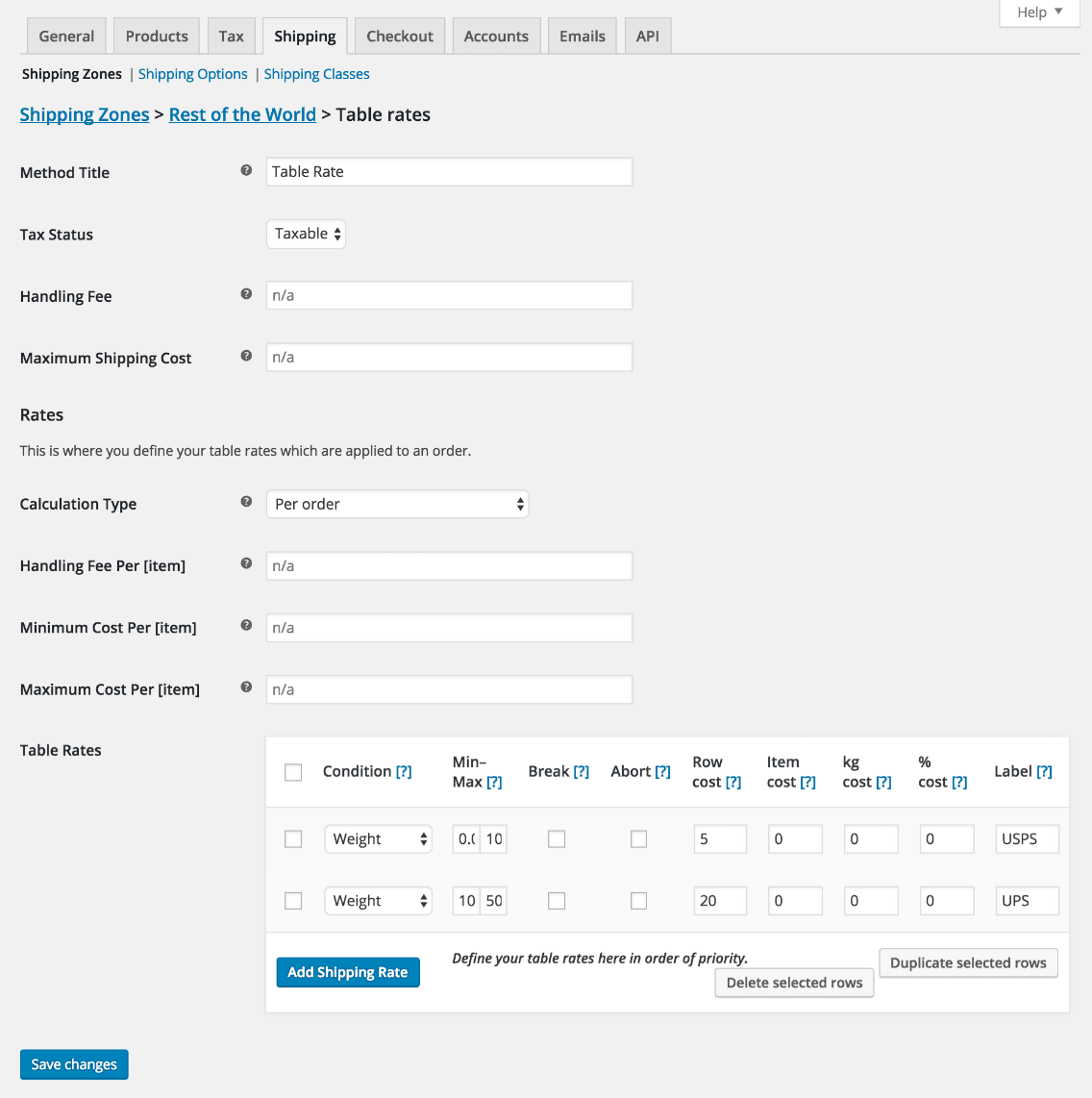
插件亮點:
- 為每個運輸區域添加大量費率表。
- 幾種表格費率計算:每個訂單、每個項目、每個行和每個類別。
- 添加重量、物品數量、按類別的物品數量和基於價格的規則。
- 包括每行成本、每項成本、百分比和每重量單位。
- 用戶友好的界面,用於添加、複製和刪除運費。
定價:99 美元/年
獲取 WooCommerce Table Rate Shipping 插件
安裝、設置表費率……
您可以根據產品的運輸目的地建立多個費率,每個區域有多個費率,並使用此插件根據產品重量、物品數量、運輸類別和價格添加規則。
由於每個商店都有其產品和交付要求,因此每個設置都會有所不同。
安裝
這與安裝其他 WooCommerce 插件時遵循的步驟相同。
購買插件,下載 zip 文件,安裝並激活插件。 你準備好了。
在職的
當消費者進入結賬頁面時,插件會查看商品的目的地,然後使用您建立的費率表計算總運費。
根據您的運輸要求,每個目的地可能有自己的一組限製或多組規則。
要有效計算運費,您必須首先設置運輸區域和運輸規定。 從那裡,插件將為您處理所有計算。
將表費率添加到區域
要使用表費率運輸,必須將其添加到運輸區域。 就是這樣:
- 轉到
WooCommerce > Settings > Shipping。 - 選擇您要為其添加費率的運輸區域名稱下方的
Edit。 - 單擊
Add shipping method按鈕。 這將打開一個模態窗口。 - 從下拉列表中選擇
Table rates,然後單擊Add shipping method按鈕。 - 單擊保存更改按鈕。
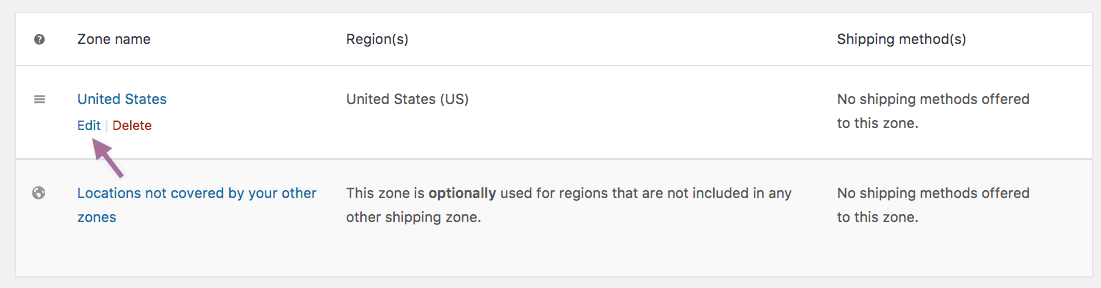
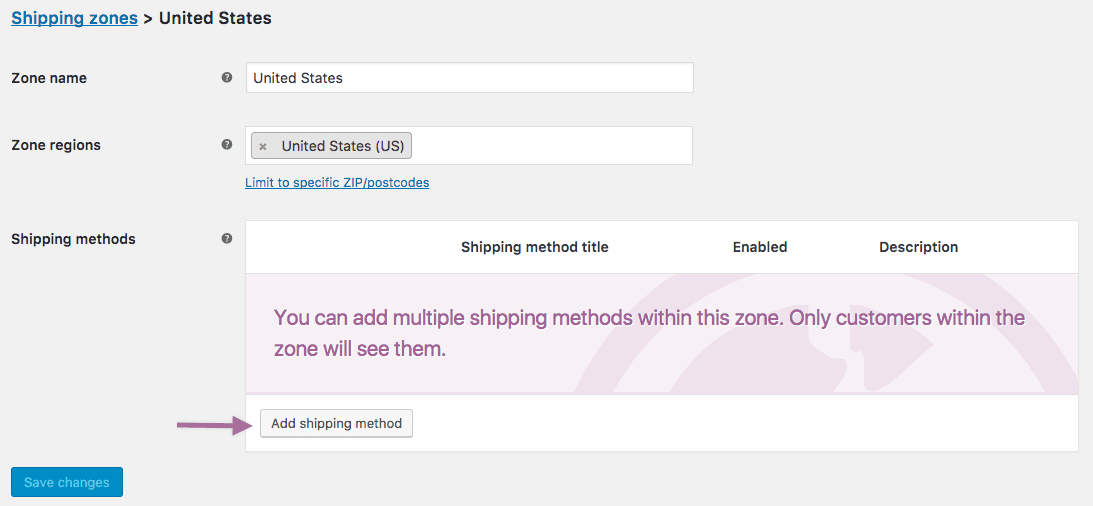
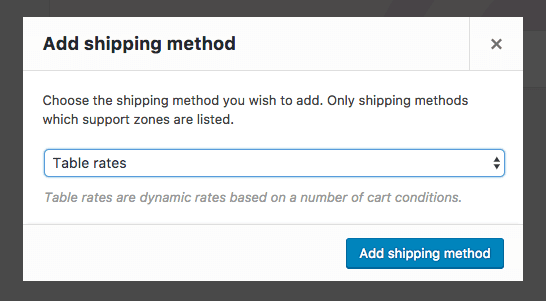
而已。

設置餐桌費率
將表費率配送方式添加到配送區域後,您需要應用表費率設置。
- 如果您還看不到“表費率”一詞,請選擇包含您要
Edit的表費率的可配送區域下方的編輯。 這會將您帶到不同的屏幕。 - 為
Table Rate選擇Edit。 這將打開一個設置屏幕供您配置。 - 輸入您對此運輸方式的偏好。
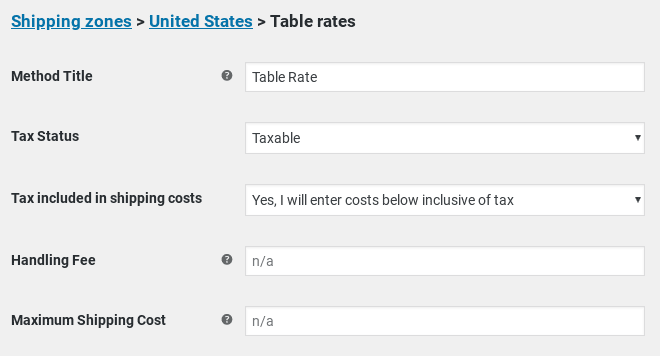
- 方法標題 — 將向客戶顯示的運輸方法的名稱。 例如,第一類和第二類,如果一個區域有兩種方法。
- 稅務狀態 - 定義是否對運費金額徵稅。
- 運費含稅——定義表中定義的運費是含稅還是不含稅。
- 手續費——這是一項額外費用,可以是固定金額 (2.50) 也可以留空。
- 最大運輸成本 — 可以為方法分配最大成本。 例如,如果計算的總和大於最大成本,則將價格降低到最大成本金額。
表率設置
接下來是定義表格費率。
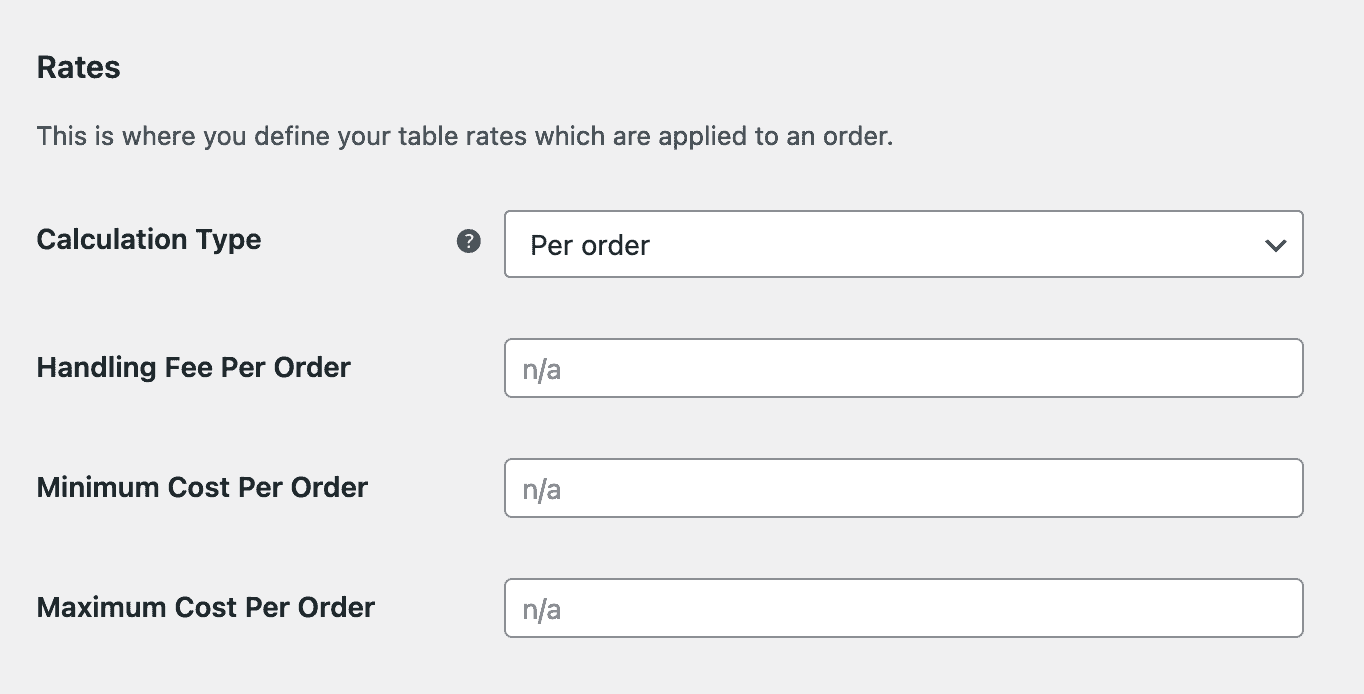
- 計算類型——這告訴插件如何計算客戶購物車上的運費。 下拉列表為您提供四個選擇:
- 每個訂單 - 計算整個購物車的運費。 如果客戶的購物車中有不同的運輸類別,將使用具有最高優先級的類別。
- 每件商品的計算費率——通過對照費率表檢查客戶購物車中的每件商品來計算費率。
- 每行的計算費率——查看購物車中的每一行並對照表格進行核對。 多個相同的項目在同一行,因此客戶只需為相同項目的多個支付一次費用。
- 每個運輸類別的計算費率 - 購物車中的每個運輸類別匯總並以最終費率提供。
- 每個訂單的手續費 – 在每個計算項目的成本中添加固定的額外費用(可以是基於上述設置的單個項目、行或運輸類別)。
- 每個訂單的最低成本 - 設置每個計算項目的最低成本(可以是基於上述設置的單個項目、行或運輸類別)。
- 每個訂單的最高成本 – 設置每個計算項目的最高成本(可以是基於上述設置的單個項目、行或運輸類別)。
將費率添加到表費率
一旦您選擇瞭如何計算費率,您就可以開始添加費率。 該插件會將客戶購物車中的商品與費率表進行比較,以計算運費。

- 運輸等級 - 選擇適用此費率的等級。 您還可以選擇將費率應用於任何運輸類別或無運輸類別的物品。
- 條件 - 此列告訴插件使用哪些產品信息來計算費率。 它為您提供了五個選項:
- 無 – 不想使用產品信息來計算總數
- 價格——物品的價格
- 重量——物品的重量
- 項目計數 - 單個項目的數量
- Item Count (same class) – 運輸類別中的物品數量
- 最小/最大 - 這將是您選擇的條件的最小和最大金額。 這些將是:
- 價格 – 最低和最高價格
- 重量——最小和最大重量。 使用的重量單位在 WooCommerce > 設置 > 產品中確定
- 項目計數 – 單個項目的最小和最大數量。 例如,您可能希望為 1-50 件商品設置一個價格,為 50 件以上商品設置另一個價格
- Item Count (same class) – 特定類別中的最小和最大項目數
- Break – 當您選中此選項時,您是在告訴插件停止計算繼續進行。 這用於:
- 按訂單 – 提供特定價格,不提供其他價格
- 已計算 – 停止匹配任何進一步的費率,優先考慮列表頂部。 這在合併運輸時尤為重要。
- 中止 - 如果您正在編輯的行與引用的任何項目/類別匹配,則啟用此選項以禁用您正在編輯的所有費率或運費。
- 運費 - 這是您設置運費的地方。 您可以添加以下內容:
- 行成本 - 運輸此項目的基本成本。 這可能包括您的包裝成本。
- 項目成本 - 每個單獨項目的成本。 這是除了成本之外的。
- 每公斤成本 – 物品每公斤的成本。
- % 成本 – 應用於計算運費的商品總額的百分比。
- 標籤 - 如果您正在創建按訂單的費率表,您可以為每個單獨的費率添加標籤。
注意 – 計算由“計算類型”下拉菜單決定。
類優先級
如果您創建了運輸類別並且選擇了Per order作為Calculation Type ,您將看到名為Class Priorities的部分。
如果購物車中有不同配送類別的商品,則表費率將根據配送類別中優先級最高(或數量最少)的商品計算。
合併運輸
有時,您可能希望合併特定產品的運輸。 考慮一下你有一件襯衫和一條領帶。 領帶屬於小型運輸等級,而襯衫屬於中等運輸等級。 如果客戶同時訂購了襯衫和領帶,您可以簡單地將這些運輸捆綁在一起。 無需單獨向客戶收取運費。
如果領帶的運費通常為 1 美元,而襯衫的運費通常為 5 美元,那麼您希望提供 5 美元而不是 6 美元的運費。
要正確合併項目以進行運輸,您需要確保將表格設置為頂部的最高費率和底部的最低費率。
有關合併運輸和表格費率示例的更多詳細信息,請參閱此表格費率運輸插件文檔。
呼……這就是您可以為商店中的不同產品設置不同價格的方法。
獲取 WooCommerce Table Rate Shipping 插件
如何在 WooCommerce 中為多供應商市場設置表運費?
只有單一賣家商店可以使用 WooCommerce Table Rate Shipping 插件。 當您運營多供應商市場時,表費率運輸變得難以處理。
我們都知道,多供應商市場包含各種各樣的產品。 有的小而重,有的大而輕。 為這些眾多產品維持適當的運輸管理對於商店經營者來說似乎是一項具有挑戰性的工作。
但不是安裝了 Dokan Table Rate Shipping 插件。 您的商家可以使用 Dokan Table Rate Shipping 為不同的商品生成有條件的運費。 這允許企業根據貨物的位置、價格、重量、運輸類別或項目數量收取不同的價格。
關於 Dokan Table Rate Shipping 插件
- 多供應商支持允許供應商以多種方式確定其商品的運輸價格。 根據貨件的距離、重量、價格、運輸等級或物品數量設置多個價格。
- 允許您的供應商根據客戶的位置、交付方式和基於動態條件的詳細計算向客戶收費。
- 根據供應商銷售的每種產品的重量設置運輸成本,並設置最小和最大重量範圍。
- 供應商可以限制他們收取的運費。 如果客戶的購買超過指定閾值,他們可能有資格享受折扣統一費率。
- 供應商可以為特定類別創建一組運費。 對於不同的運輸等級,可以收取最高等級的費用,也可以單獨收取每個等級的費用。
定價:249 美元/年及以上。 這個插件/模塊不是單獨出售的,而是作為與其他 Dokan 模塊捆綁的一部分。
獲取 Dokan Table Rate Shipping 插件
如何為您的 WooCommerce 市場創建表運費?
讓我們來看看如何在您的市場上使用表運費。
先決條件
- WooCommerce
- 多坎精簡版
- Dokan Pro(最新版本)
您必須轉到 WordPress 儀表板> Dokan> 模塊。 要激活 Table Rate Shipping 模塊,請找到右上角的切換按鈕並將其打開。
現在我們將展示如何從兩端(管理員和供應商)配置此模塊。
定義運輸類別和運輸區域
這是給管理員的。 如果您已經配置了運輸區域和運輸類別,請跳過此步驟。 如果沒有,這就是方法。
接下來,選擇您的運輸區域,然後單擊Add shipping method按鈕。 選擇“供應商表運費”選項。 單擊Add shipping method按鈕並保存您的更改。
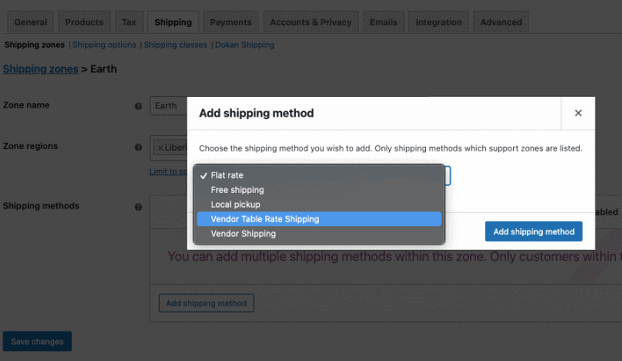
為供應商配置表運費
從儀表板,供應商可以輕鬆配置所有設置。
當他們單擊“運輸”選項時,他們將找到管理員創建的運輸區域。 他們需要單擊“編輯”選項。
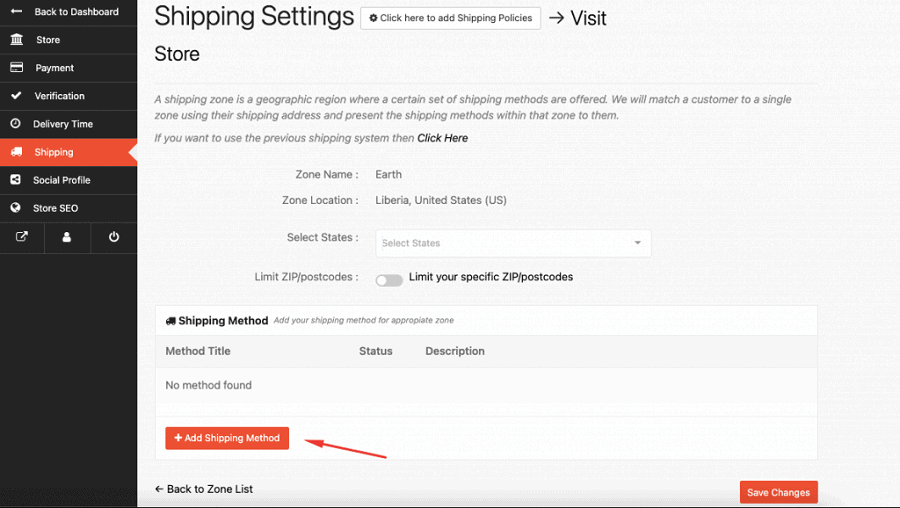
在那裡,他們需要通過單擊“ Add Shipping Method ”按鈕來添加運輸方式。
供應商將找到管理員從後端選擇的運輸方式。 從那裡,他們可以選擇 Table Rate Shipping 方式。
成功保存區域設置後,供應商需要編輯運輸方式以設置各自的規則。
設置餐桌費率、規則和設置
供應商應根據其能力和範圍仔細填寫這些字段。 這樣,表率運輸將順利進行。

此處提到的所有數據字段與您在上面的 WooCommerce Table Rate Shipping 插件中看到的相同。 區別在於插件的外觀/設計。
查看 Dokan Table Rate Shipping 的完整文檔以獲取更多詳細信息。
獲取 Dokan Table Rate Shipping 插件
結論
我們希望您已經學會瞭如何為您的單一和多供應商 WooCommerce 商店有效地利用表費率。
如果您的在線商店沒有表運費選項,那麼您肯定會錯過一些賺更多錢的巨大機會。 不要讓這個機會從你身邊溜走。
表費率運輸易於使用,非常適合客戶。 您現在也對使用本文中提到的插件有了很好的了解。 那你還在等什麼? 立即開始設置您的 WooCommerce 表費率運費。
